مسجل في: حلول إزالة قفل الشاشة
في الآونة الأخيرة، تلقينا الكثير من الاستفسارات من قرائنا الذين تعطل جهازهم iPhone أو iPad. ومعظمهم أرادوا معرفة كيفية فتح رمز المرور لآيباد دون إجراء استعادة. فإذا تم حظر دخولك إلى جهاز iOS الخاص بك من قبل، هذا يعني أنك تعلم مسبقاً كم هي مملة عملية الاستعادة. لمساعدة القراء الذين قاموا بإصلاح جهاز iPhone معطل بدون استعادة ، توصلنا إلى هذا الدليل التفصيلي. اقرأ وتعلّم كيفية إصلاح iPhone المعطل دون استعادة.
الجزء 1: هل هناك أي وسيلة رسمية لإلغاء تأمين رمز المرور لآيباد دون فقدان البيانات؟
عندما يضع المستخدمون قفلاً على جهاز iOS وينسوه، يسارعوا في البحث عن طرق مختلفة لإصلاح iPhone المعطل دون استعادة. ولكن للأسف، لا توجد طريقة رسمية لإصلاح آيفون معطل دون استعادة حتى الآن. حتى ولو كنت تستخدم iTunes أو Apple Find My iPhone ، بحيث سيتم استعادة جهازك في النهاية. وقد يعاد تعيين القفل الافتراضي على جهازك، ولكن هذه الطريقة ستؤدي أيضًا إلى محو بيانات الجهاز في العملية.
لا يهم إذا كنت تستخدم نفس معرف Apple وكلمة المرور عند إثبات ملكية الجهاز، فلا تسمح Apple باتباع طريقة مثالية لإعادة ضبط شاشة قفل جهازك دون استعادته بنسخة احتياطية. ولكن واحدة من أفضل الطرق للتغلب على هذه المشكلة هي عن طريق أخذ نسخة احتياطية مسبقاً من بياناتك على السحابة في الوقت المناسب.
إذا كنت لا تريد أن تفقد ملفات البيانات المهمة أثناء إعادة ضبط جهازك، فقم بتشغيل ميزة النسخ الاحتياطي على iCloud. لإجراء ذلك، انتقل إلى إعدادات جهازك > iCloud > النسخ الاحتياطي & تخزين وتشغيل ميزة نسخ iCloud الاحتياطي.
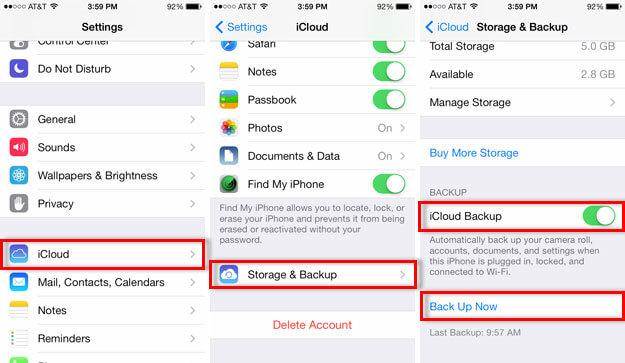
لجزء 2: كيفية فك قفل رمز مرور آيباد دون استعادة باستخدام سيري؟
هذا ليس حلا رسميا لإصلاح iPhone معطل دون القيام بالاستعادة، ولكن يتم استخدامه من قبل الكثير من المستخدمين بين الحين والآخر. وبشكل أساسي، يُعتبر هذا ثغرة في نظام التشغيل iOS، وهناك احتمالات بأن هذه الطريقة قد لا تعمل مستقبلاً. وقد لوحظ أن التقنية تعمل فقط على الأجهزة التي تعمل على نظام التشغيل iOS 8.0 إلى iOS 10.1. ويمكنك ببساطة تجربة هذه الطريقة ومعرفة كيفية إلغاء تأمين رمز المرور الخاص بـ iPad دون الاستعادة باتباع الخطوات التالية:
1. اضغط مع الاستمرار على زر القائمة الرئيسية على جهاز iOS الخاص بك لتنشيط سيري. الآن، اسأل سيري عن الوقت الحالي من خلال قول أمر مثل "مرحباً سيري ، ما هي الساعة الآن؟" أو أي شيء مماثل من شأنه أن يعرض الساعة. اضغط على أيقونة الساعة من أجل الوصول إلى هاتفك.
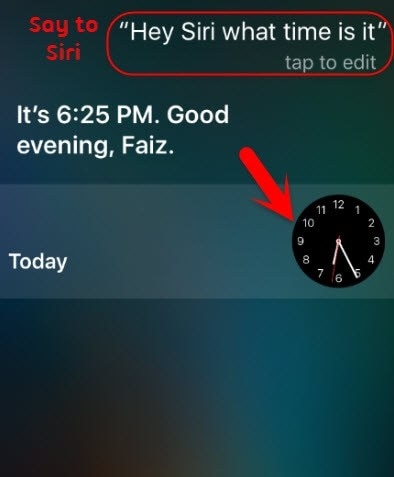
2. سيؤدي هذا إلى فتح واجهة الساعة العالمية على جهازك، ثم أضف ساعة يدويًا من خلال النقر على أيقونة "+".
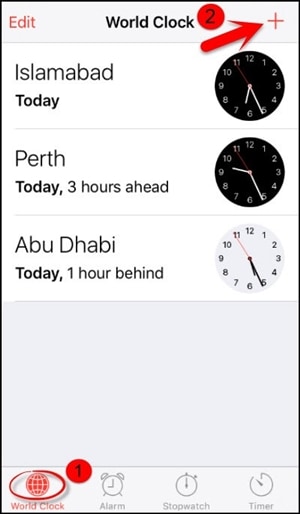
3. اكتب أي شيء في شريط البحث وانقر على ميزة "تحديد الكل".
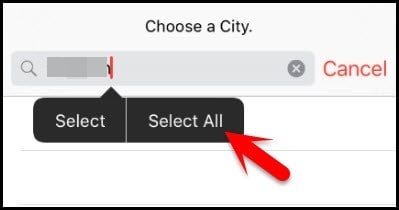
4. من بين جميع الخيارات المقدمة، فقط اضغط على زر "مشاركة".
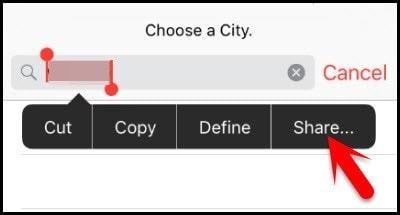
5. سيؤدي هذا إلى فتح واجهة جديدة توفر خيارات المشاركة. اضغط على أيقونة الرسالة للمتابعة.
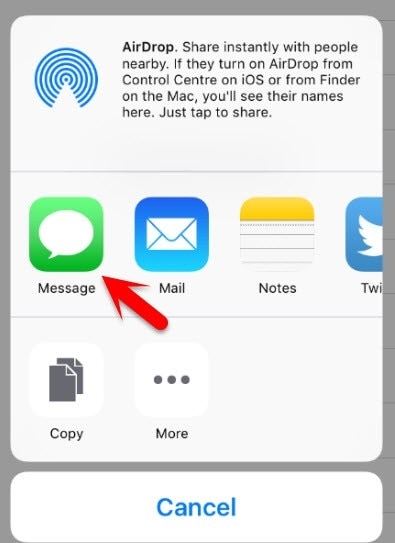
6. سيتم فتح واجهة أخرى لك لكتابة رسالتك. اكتب أي شيء في حقل "إلى" في المسودة وانقر على زر الرجوع.
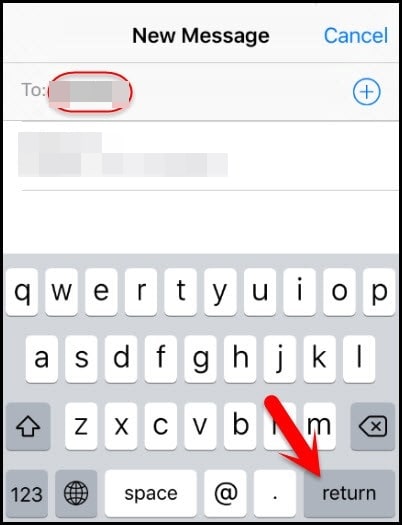
7. هذه العملية سوف تحدد النص لديك. ببساطة اختره واضغط على خيار إضافة.
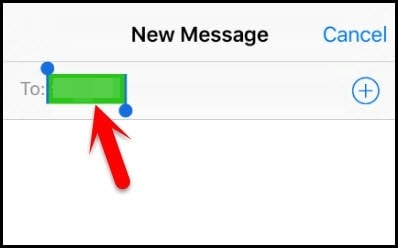
8. لإضافة جهة اتصال جديدة، انقر فوق الزر "إنشاء جهة اتصال جديدة".
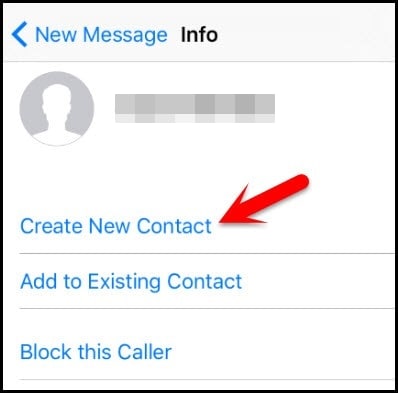
9. سيؤدي هذا إلى فتح نافذة أخرى لإضافة جهة اتصال جديدة. من هنا، فقط اضغط على أيقونة الصورة واختر خيار "اختر الصورة".
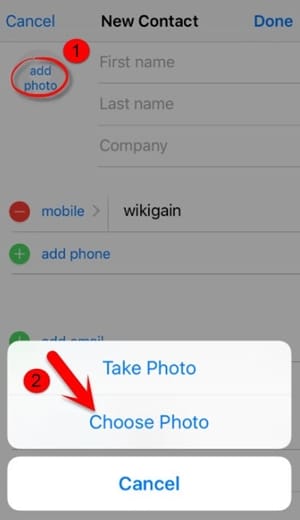
10. نظرًا لأنه سيتم فتح مكتبة الصور على جهازك ، فما عليك سوى الانتظار لبعض الوقت أو الدخول إلى أي ألبوم تختاره.
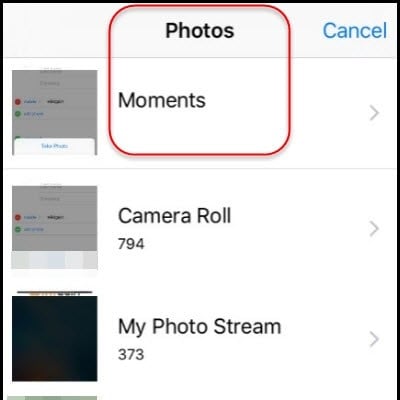
11. الآن ، فقط اضغط على زر البداية. إذا سارت الأمور على ما يرام ، فستصل إلى الشاشة الرئيسية لجهازك وستتمكن من الوصول إلى جميع الميزات الأخرى دون أي مشكلة.
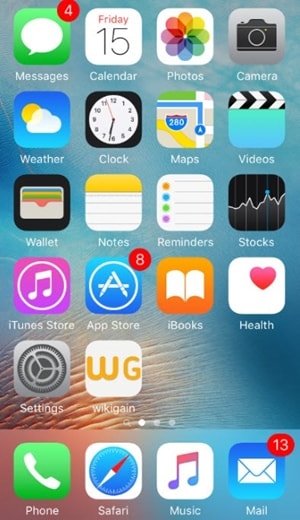
الجزء 3: كيفية فك قفل رمز مرور آيباد دون استعادة باستخدام Dr.Fone؟
قد تكون على علم مسبق بأن الطريقة المذكورة أعلاه لا تعمل إلا مع أجهزة iOS محدودة. لذلك، يجب أن تأخذ مساعدة من أداة خارجية لإصلاح iPhone معطل دون استعادة. ولكن غالبًا ما يجد المستخدمون صعوبة في استخدام iTunes نظرًا لأنه معقد جدًا. والأمر ليس فقط أن واجهته معقدة فحسب، بل إنها لا يصلك في الغالب إلى النتائج المتوقعة أيضًا. لذلك، نوصي باستخدام Dr.Fone - System Repair لفك قفل جهاز iOS بسهولة.
سيؤدي ذلك إلى استعادة جهازك، ولكن إذا قمت بأخذ نسخة احتياطية مسبقًا، فيمكنك بسهولة استرداد البيانات التي تم مسحها. بعد تنفيذ جميع الخطوات اللازمة، سيصبح جهازك كالجديد لا يظهر قفلاً يجعله معطلًا. هذه الأداة متوافقة مع كل الإصدارات الرائدة من نظام التشغيل iOS، وتوفر طريقة آمنة وخالية من المشاكل لإصلاح هذه المشكلة. لتطبيق هذه التقنية، يجب عليك اتباع الخطوات التالية:

Dr.Fone - System Repair
فك قفل آيباد دون متاعب.
- إصلاح مشاكل نظام iOS المختلفة التعليق في وضع الريكفوري, شعار آبل الأبيض, شاشة سوداء، إعادة الإقلاع المتكررة عند بدء التشغيل.. إلخ
- إصلاح أخطاء آيفون وآيتونز الأخرى، مثلخطأ آيتونز 4013, خطأ 14, خطأ آيتونز 27,خطأ آيتونز 9 والمزيد.
- يعمل مع جميع موديلات آيفون وآيباد وآيبود تاتش.
- متوافق تماما مع أحدث iOS 11.

1. قم بتثبيت Dr.Fone - System Repair على Windows أو Mac من موقعه الرسمي على الويب. ثم ببساطة قم بتشغيله وحدد خيار "الإصلاح" من شاشة الترحيب.

2. الآن ، قم بتوصيل جهازك بالكمبيوتر باستخدام كابل USB أو كبل Lightning. بعد أن يتعرف Dr.Fone عليه، انقر على زر "ابدأ".

3. بمجرد بدء العملية، قد تحصل على رسالة منبثقة على جهازك للوثوق بالكمبيوتر. ما عليك سوى إغلاق هذه الرسالة بالنقر فوق الزر إلغاء ("x").

4. في النافذة التالية، قم بتوفير المعلومات الأساسية المتعلقة بجهازك (مثل طراز الجهاز، وإصادر البرامج الثابتة، والمزيد). انقر على زر "تنزيل" بمجرد تقديم المعلومات الصحيحة.

5. انتظر لفترة من الوقت حيث ستقوم الواجهة بتنزيل تحديث البرامج الثابتة لجهازك. وبمجرد الانتهاء ، ستحصل على النافذة التالية. تأكد من إلغاء تحديد الخيار "الاحتفاظ بالبيانات الأصلية" لإعادة ضبط الجهاز. وبمجرد الانتهاء من ذلك ، انقر فوق الزر "إصلاح الآن".
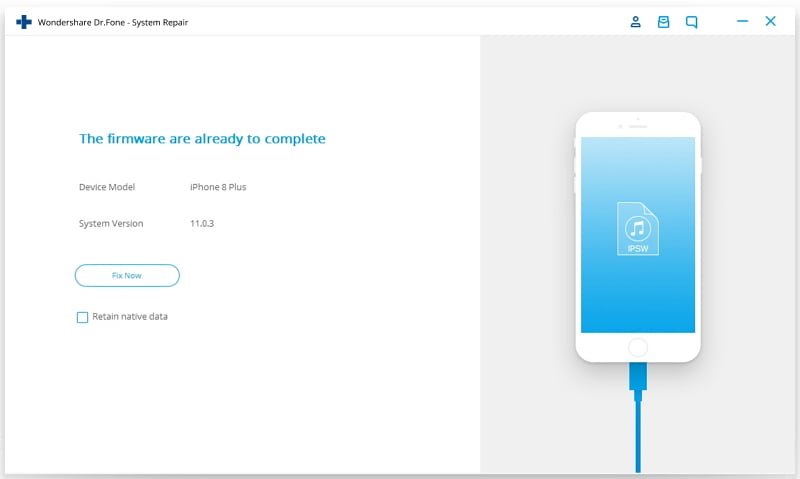
6. ستطلب منك الواجهة تأكيد اختيارك. ما عليك سوى الاطلاع على الإرشادات التي تظهر على الشاشة لتقديم رمز التأكيد.
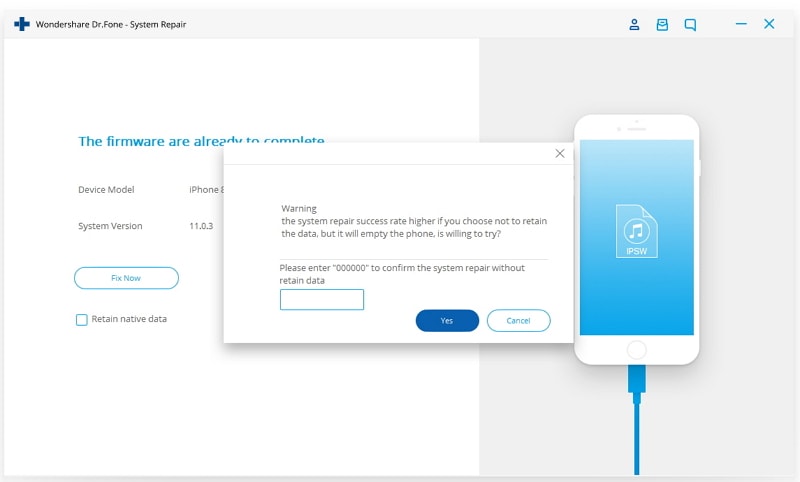
7. استرح واسترخِ ريثما يقوم Dr.Fone - System Repair بإصلاح جهازك. ولكن تأكد من عدم قطع اتصال الجهاز أثناء العملية. وبمجرد أن تنتهي العملية ، سيتم إعلامك عن طريق الموجه التالي.

الآن بما أنك أصبحت تعرف كيفية إلغاء تأمين رمز مرور iPad دون استعادة، يمكنك بسهولة إصلاح جهاز iOS الخاص بك دون فقدان بياناتك. وإذا لم تنجح الطريقة ولم تتمكن من إصلاح iPhone المعطل دون استعادة، فلا تفقد الأمل، ببساطة استخدام Dr.Fone - System Repair لإعادة تعيين قفل على جهازك. إذا كانت لديك أي شكوك أو استفسارات حول عمل البرنامج، فلا تتردد في كتابة تعليق أدناه.
- شاشة قفل iPhone
- 2. إعادة ضبط iPad دون كلمة مرور
- 3. فك قفل iPhone معطل دون iTunes
- 4. تجاوز رمز مرور iPhone
- 5. إعادة ضبط المصنع لiPhone دون رمز مرور
- 6. إعادة تعيين رمز مرور iPhone
- 7. iPhone معطل
- 9. فك قفل رمز مرور iPad
- 10. الوصول إلى iPhone مقفل
- 11. شاشة قفل iPhone
- 12. فك قفل iPhone 5 دون iTunes
- 13. شاشة قفل iPhone مع إشعارات
- 14. إعادة تعيين كلمة مرور iPad
- 15. فك قفل iPhone دون كمبيوتر
- 16. فك قفل iPad دون كلمة مرور
- 17. iPad معطل
- 18 الوصول إلى iPhone مقفل
- 19 إعادة تعيين iPhone مقفل
- 20 فك قفل iPhone دون رمز المرور

